Jeg foretrækker undertekster over dubbing, når det kommer til video-produktioner. Den centrale årsag til dette er, at den oprindelige version er normalt den bedste, og at dubbing på toppen af, der kan bryde scener eller hele filmen.
Jeg ønsker ikke Japansk Samurai til at tale tysk for eksempel. Undertekster er på den anden side ikke altid er forsynet med film. Hvis du tager detail-udgivelser du kan for eksempel få et par af undertekster, afhængigt af det område, du bor i, men det er kun tilfældet, hvis det er udgivet officielt i det land, du bor i.
Hvis du køber en film, der er på forretningsrejse eller ferie, kan du ende op med nogen ordentlig mulighed for at spille det, hvis undertekster er ikke tilgængelige i dit sprog, og hvis dubs er heller ikke fastsat.
Hvis undertekster er fastsat på et andet sprog, kan du bruge Google Translator Toolkit til at omsætte den til et sprog, du forstår.
Translator Toolkit er et web service fra Google, der kræver en Google-Konto. Efter du har logget ind på din Google-konto, som du kan komme i gang lige med det samme.
Bemærk: tjenesten understøtter SubRip (SRT) og SubViewer (SUB) undertekst formater. Hvis din undertekst er i et andet format, bliver du nødt til at konvertere det først, før du kan oversætte dens indhold korrekt. Denne web-service for eksempel konverterer mellem SRT, STL, SCC, RØV og TTML undertekst formater.
Hit på upload-knappen på startsiden, efter du logger ind.
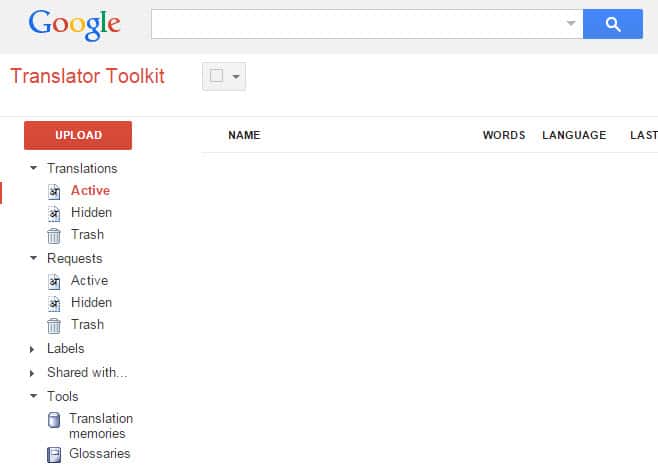
Du kan gøre to vigtige valg på næste side. Første, skal du klikke på “tilføj indhold til at oversætte” link til upload en undertekst fil til den tjeneste, du ønsker oversat. Bare vælg upload fil og vælge en understøttet fil fra det lokale system.
Derefter skal du vælge det ønskede sprog, du ønsker underteksterne skal oversættes til, og klik på næste knappen for at starte processen.
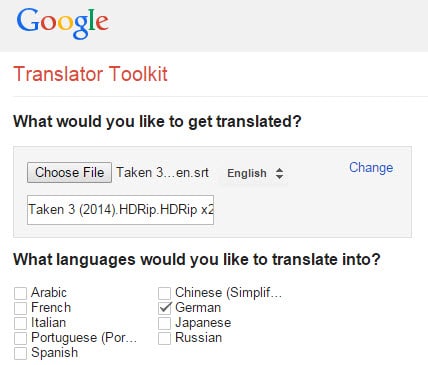
Upload kan tage et øjeblik. Du er taget til et sponsoreret side, hvor du kan bestille en oversættelse, men det er ikke, hvad du ønsker. Klik på nej tak til at springe trin.

Dette bringer du tilbage til forsiden af tjenesten. Der er du nødt til at klikke på den uploadede undertekst-filen til at åbne oversættelse interfacet.
De oprindelige sprog og det oversatte sprog er vist på denne side.

Vælg Fil – > Download for at downloade den oversatte undertekst-fil til dit lokale system. Hvis du ønsker, kan du foretage ændringer for at det, før du gør det, forudsat at du taler det sprog-det blev oversat fra så godt.
Maskinen oversættelse har sine særheder, og du vil støde på oversættelses-fejl og endnu nogle ord, der ikke er blevet oversat.
Stadig, i betragtning af, at dette kan være din eneste mulighed for at få en oversat kopi af en undertekst, det er bedre end ingenting.